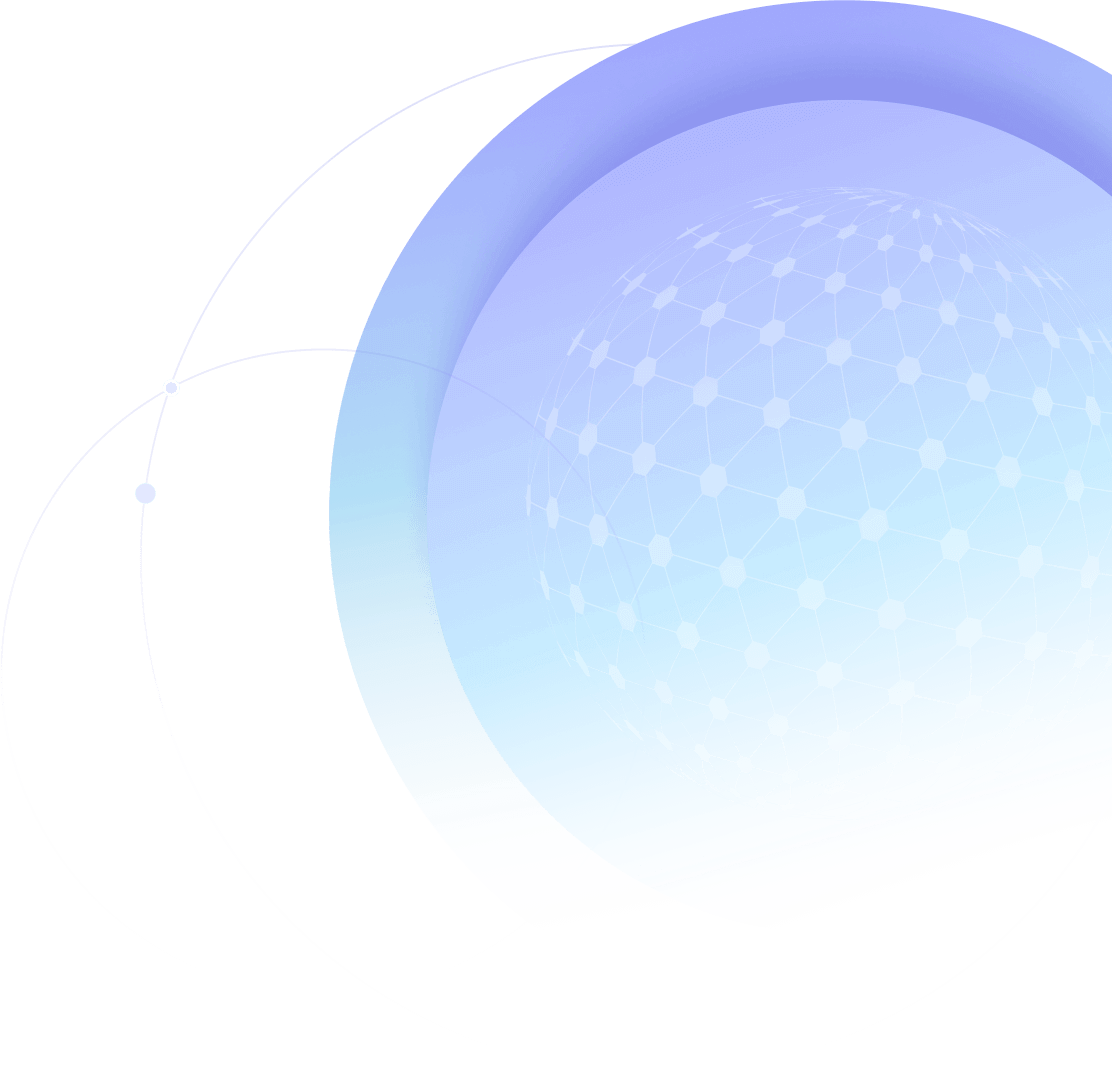
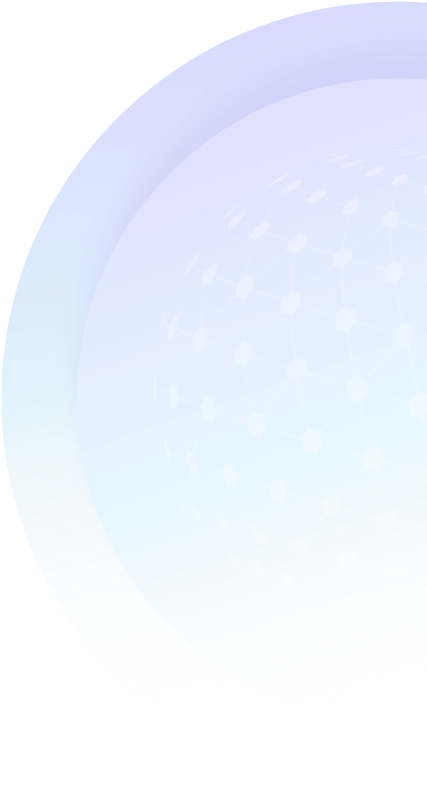
PCやスマホのあらゆる問題に対応できる
FonePaw製品で技術問題を解消し、デジタル生活をより快適に過ごしましょう。
復旧・修復
データ転送
マルチメディア
メディアレビューと口コミ
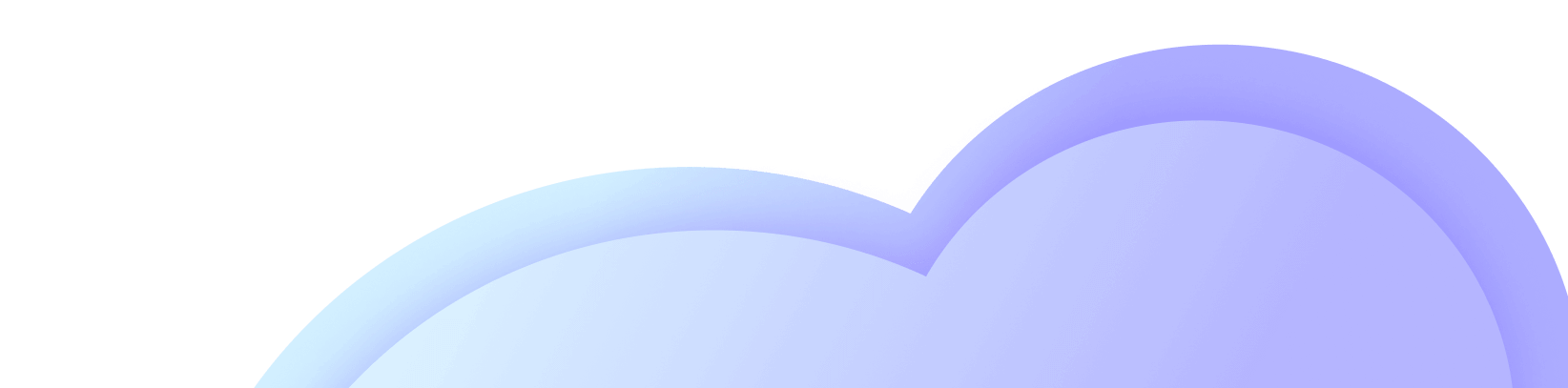
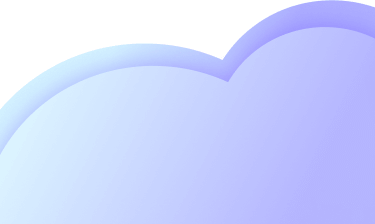
FonePawを選ぶ理由
13,000,000+
ダウンロード数
8,000,000+
ユーザー
3,000+
メディアからの好評
235
国と地域
4.7
信用点数
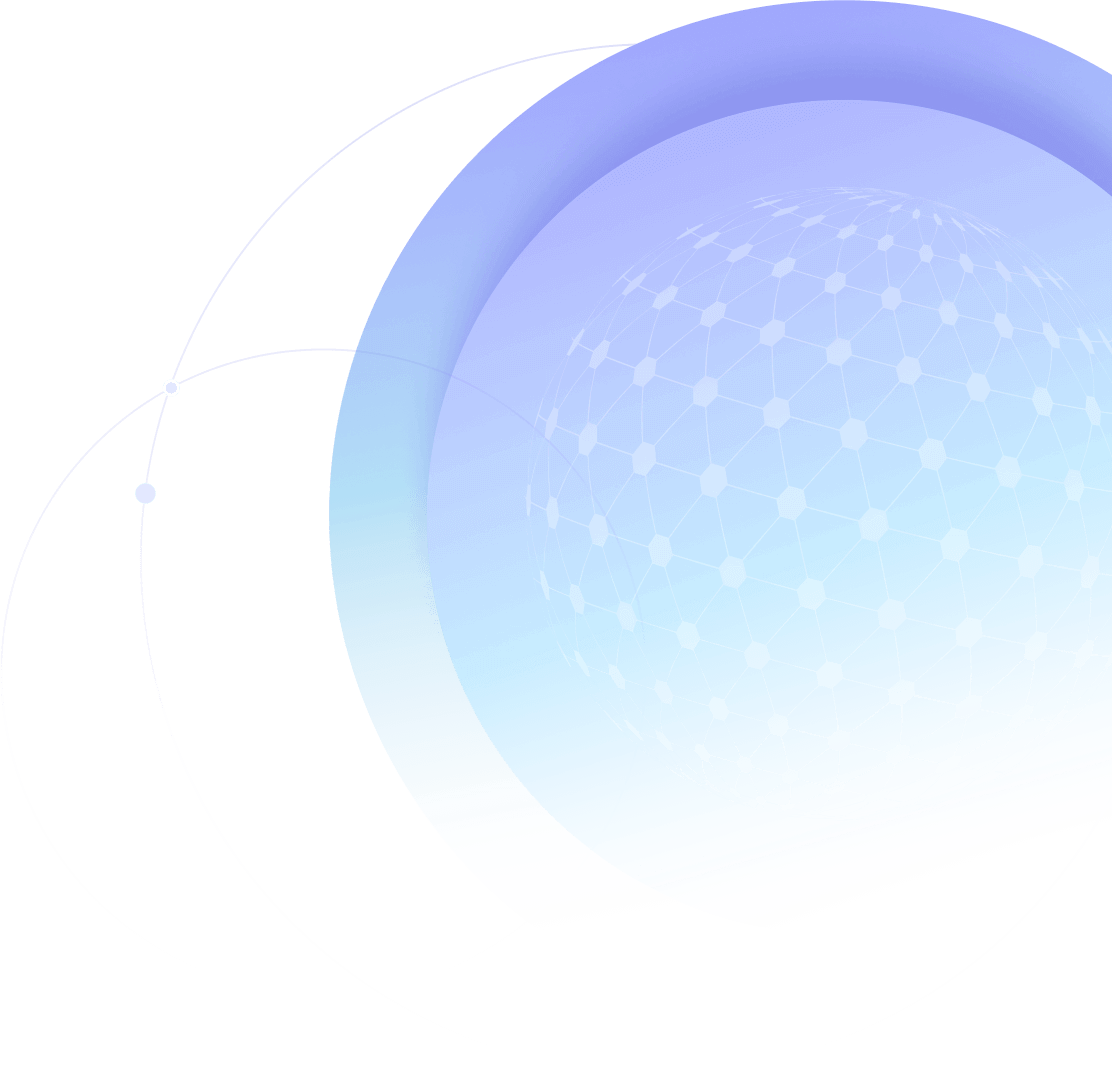
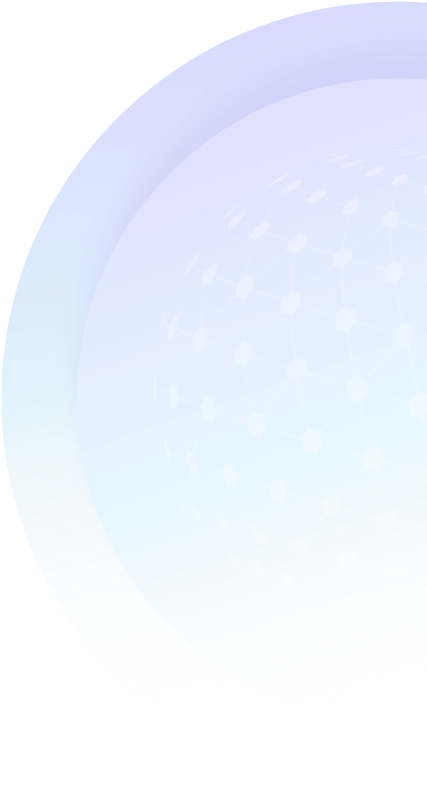
FonePaw製品で技術問題を解消し、デジタル生活をより快適に過ごしましょう。
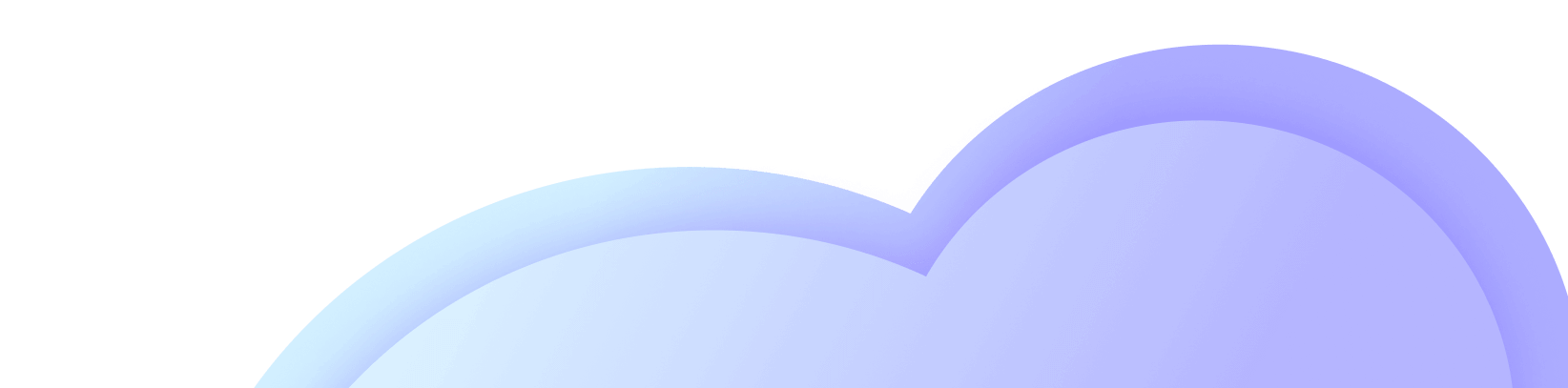
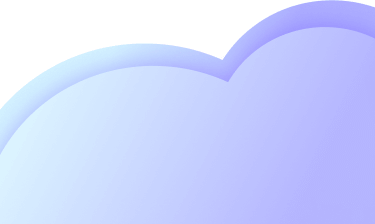
13,000,000+
ダウンロード数
8,000,000+
ユーザー
3,000+
メディアからの好評
235
国と地域
4.7
信用点数